dell 笔记本灵越14R拆机清灰图文详解

今天本文带大家拆机清灰的机型是dell 笔记本老款14R,但是据我的观察新款dell 笔记本灵越14R在模具设计和硬件位置上变化不是很大,新dell 笔记本灵越14R用户很多地方也可以参考老款dell 笔记本灵越14R,所以如果你只要是14R用户,这篇拆机文章就一定对你有帮助。如果你觉得对自己的动手能力不自信也没关系,只要你足够细心,按照本文介绍的步骤进行,就一定会获得成功。

dell 笔记本灵越14R拆机清灰图文详解 图一
这一台就是笔者使用了一年的dell 笔记本灵越14R 478,一年时间里它已经满目疮痍,当然最重要的是它实在是噪音有点大,机身还非常热,这就是我们今天的主角。

dell 笔记本灵越14R拆机清灰图文详解 图二
整个计划中,我们会用到图中的这些工具,其中像螺丝刀、气吹、毛刷和导热硅脂这种东西最好都有,其他工具没有也不会影响我们顺利进行。
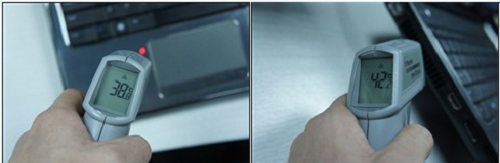
dell 笔记本灵越14R拆机清灰图文详解 图三
由于戴尔14R系列笔记本的设计因素,整机的左侧掌托和出风口应该是比较热的地方,笔者也是实测了这两个位置的待机温度,还是比较高的,尤其是左侧掌托,待机就这么热,长时间使用,左手总是出汗,真是挺难受。

dell 笔记本灵越14R拆机清灰图文详解 图四
既然要拆机一定要养成良好的习惯,为了保证拆机过程的安全性,我们首先要拔掉电源。

dell 笔记本灵越14R拆机清灰图文详解 图五
拆掉电池也是一个道理,虽然一般来说电池是比较安全的,但是我们还是要小心,毕竟都是自家用,因为粗心酿成惨剧就不好了。到这里,我们的准备工作就算完毕了,下面要做的就是伸出我们的双手,因为我们要开工了。
dell 笔记本灵越14R拆机:拧掉D面螺丝,拆掉键盘
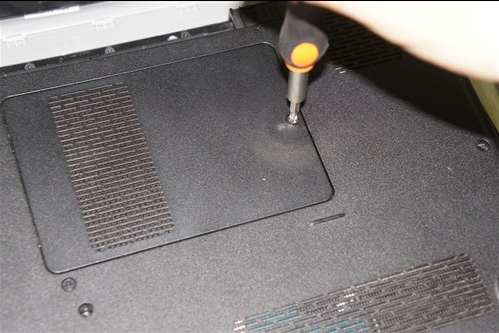
dell 笔记本灵越14R拆机清灰图文详解 图六
在拧开其他螺丝之前,最好先把内存取下来,找到内存升级窗口,拧掉螺丝打开它。

dell 笔记本灵越14R拆机清灰图文详解 图七
由于笔者之前对自己的dell 笔记本灵越14R 478升级过内存,所以大家看到的是两条颜色不同的内存,我们掰开卡扣,取出内存条。

dell 笔记本灵越14R拆机清灰图文详解 图八
内存仓旁边的这颗螺丝是用来固定光驱的,在取下内存之后,我们还需要将光驱取下来,才能进行下一步拆卸。拧开这颗螺丝之后,捏住光驱轻轻一拔,光驱就取下来了。顺利拆下光驱后,我们就将机身背部能看见的所有螺丝一一拧下来,机器螺丝的大小和位置,分好类型,以便装回的时候能够更便利。

dell 笔记本灵越14R拆机清灰图文详解 图九
在拆键盘的时候要注意方法,由于14R的键盘设计特点下半部卡槽很深,不能暴力的从下端硬撬,要从上端挑开四个卡扣,然后键盘就慢慢的被撬起来了。切忌在这一步不能太暴力,掌握了挑开四个卡扣的方法也一定也慢慢用力,手边没有专业工具可借助IC。键盘挑开之后,不要一用力的拿下键盘,因为下面还有排线相连,要慢慢翻转。

dell 笔记本灵越14R拆机清灰图文详解 图十
14R的排线卡槽皆为一种模式,在打开卡槽之前只要轻轻向上搬开锁扣排线就能轻松的抽出,切忌不要使用暴力硬拽。到这里为止,我们就已经将键盘完全移除了,下面我们来拆C面
dell 笔记本灵越14R拆机:整机C面全面移除。

dell 笔记本灵越14R拆机清灰图文详解 图十一
在拆掉键盘之后,我们会在C面上看到许多链接着的排线,我们需要将它们一一移除,其中部左上的这个屏幕排线,长相就比较特别,它是屏幕排线,它的上面提供了黑色的辅助拉手,我们需要捏住这个辅助拉手用力向上拔起,排线就可以被拿下来。

dell 笔记本灵越14R拆机清灰图文详解 图十二
其他的排线基本和之前的键盘排线一样,都是搬开微型锁扣,排线就可以轻松抽出。

dell 笔记本灵越14R拆机清灰图文详解 图十三
在这一步为了减少对机身的划伤,一定要使用专门的工具,或者没有专门的工具,用IC卡代替用手指甲也好,最重要的是要尽量减少对机身的损伤。在撬开C面板的时候要注意顺序和方法,由于C面板上端有5个固定卡槽,所以一定要从下部开始撬才行。当下部和两侧卡撬开之后,将整个面板向下拉动,上端脱离5个卡槽,C面板就会听话的下来了。刚开始撬开会比较难,一旦打开一个卡扣之后,后面就顺势一并掰开就行了,这个步骤要使用巧劲儿,不能用蛮力。

dell 笔记本灵越14R拆机清灰图文详解 图十四
通过以上的步骤,我们就将C面面板完全拆下来了,从面板的底部观察,为了加强光驱位置的整体强度还添加了金属盖板,做工还是比较不错的,布线什么的也很规整。下面我们就快接近重要的部分了,跟着我继续拆吧。
dell 笔记本灵越14R拆机:拆卸风扇。

dell 笔记本灵越14R拆机清灰图文详解 图十五
通过将C面板卸下我们已经能够完全看到主板,在整机的左上部出风口位置看到了本次拆机的一大重点——风扇,下面我们就来卸风扇。

dell 笔记本灵越14R拆机清灰图文详解 图十六
拨开覆盖在上面的排线,我们就能透过风扇的孔隙看到内部滋生的灰尘,由于风扇和主板很容易分离,所以我们先拆风扇。

dell 笔记本灵越14R拆机清灰图文详解 图十七
为了拆掉风扇之后不会兴奋过头的忘记,还是在应该先拔掉风扇电源线。

dell 笔记本灵越14R拆机清灰图文详解 图十八
拆卸风扇很简单,只要拧掉风扇两侧的螺丝即可,看着满是灰尘的风扇笔者不禁心痛不已,毕竟自己还是很爱护14R的,不知道这么多灰尘从何而来。所以觉得自己非常爱护电脑,觉得自己电脑里没有灰尘的朋友也要引起注意了,其实电脑不管多爱护,使用环境多干净,用到一年左右也需要打开清理一番,不然会严重影响使用感受和整体性能。到这里我们就把风扇完全卸下来了,下面我们来拆主板。
dell 笔记本灵越14R拆机:拆卸机器主板。

dell 笔记本灵越14R拆机清灰图文详解 图十九
还是我们一贯的风格,在做某件事之前把准备工作做好。既然下一步要拆主板,我们就要先把主板上一些外接连线通通拔掉,在14R上面这是根扬声器的连线需要拔掉。与排线不同,这种连线需要扣住两边的凸出部分用力横向向外拉出。

dell 笔记本灵越14R拆机清灰图文详解 图二十
首先先拧下主板上的各种螺丝,注意螺丝的长短粗细,分类记住位置,如果记不住就画张图辅助,这样有利于新手完整的还原拆机。其实拆机没有什么难的,就像小时候拼的积木一个道理,只要细心每个人都可以完成。

dell 笔记本灵越14R拆机清灰图文详解 图二十一
除了刚才说到的扬声器连线之外,还有主板右侧的这个重要位置,而且连线方式比较奇怪,值得注意。在拧掉所有螺丝之后,主板就已经松动了,这时需要用手捏住主板右侧与另一块PCB板的连接处,向垂直主板的方向向上拔出,因为我们要拆的主板是插在另一块PCB的一个插槽上的,只有正确的以垂直方向拔出才能使它们断开连接。在拔出主板之后,用拔扬声器连线的方法将图中显示的连线横向拔出,这时主板就已经能够脱离机身了。

dell 笔记本灵越14R拆机清灰图文详解 图二十二
到这里,我们拆主板的步骤就全部结束了主板已经在笔者手中,小编觉得已经控制了局势,继续乘胜追击,下面我们来清理散热系统。
dell 笔记本灵越14R拆机清理:清理散热风扇。

dell 笔记本灵越14R拆机清灰图文详解 图二十三
由于风扇长期没有清理,外部也沉积了许多灰尘。笔者先对风扇的外部做了简单的清理。

dell 笔记本灵越14R拆机清灰图文详解 图二十四
下面我们来拆开风扇,风扇上有两颗小小的螺丝,把它们拧下来,靠近出风口的一侧就松动了。

dell 笔记本灵越14R拆机清灰图文详解 图二十五
轻轻掰开风扇的金属卡扣,风扇的一侧盖板就可以打开了,注意卡扣不要掰开角度过大,以免失去弹性,在装回去的时候卡不紧。

dell 笔记本灵越14R拆机清灰图文详解 图二十六
打开风扇,风扇内部也是惨不忍睹的,各种密布的灰尘,尤其是风扇的扇叶上更是积累了厚厚的一层。

dell 笔记本灵越14R拆机清灰图文详解 图二十七
在用毛刷简单的刷一遍浮沉之后,我建议大家用纸巾或棉布沾水在仔细擦拭一遍扇叶,最好不要用一些有机溶剂,因为那样容易导致扇叶与其亲和,在高温的烘烤下更容易使扇叶变脆,加速老化,用水就比较靠谱。

dell 笔记本灵越14R拆机清灰图文详解 图二十八
经过仔细耐心的清理,风扇焕然一新。为风扇的中轴滴加一滴润滑油之后,采用之前拆开的方法再重新组装回去就行了。到这风扇部分就算是清理完毕了。
dell 笔记本灵越14R拆机清理:清理热管散热器。

dell 笔记本灵越14R拆机清灰图文详解 图二十九
我们将主板翻转,把有散热器的一面露出来。为了方便较好的清理散热器,我们将热管散热器上的螺丝一一拧下来,拆掉散热器。

dell 笔记本灵越14R拆机清灰图文详解 图三十
散热器还是很容易拆的,我们看到拆下的散热器,硅脂都干得差不多了,更换导热硅脂看来也是必须的。

dell 笔记本灵越14R拆机清灰图文详解 图三十一
出风口位置沉积的灰尘怎一个厚字了得,几乎都把出风口堵严实了,这样的散热器能不让机器烫手嘛?!!

dell 笔记本灵越14R拆机清灰图文详解 图三十二
散热器排风一定要细心清理,利用毛刷长长的毛伸进缝隙,将灰尘脏东西通通扫净。

dell 笔记本灵越14R拆机清灰图文详解 图三十三
在清理完散热器之后,我们准备给处理器和GPU更换导热硅脂。先擦掉上面干了的硅脂。

dell 笔记本灵越14R拆机清灰图文详解 图三十四
为处理器和GPU重新涂上导热硅脂,注意涂的不用过多,不过要将硅脂涂平涂均匀。

dell 笔记本灵越14R拆机清灰图文详解 图三十五
清理完成之后,将螺丝孔对位,重新拧回去就行了。亮点在于散热器的排风,是不是非常干净?看上去又变的崭新了!

dell 笔记本灵越14R拆机清灰图文详解 图三十六
最后在所有散热器和风扇的清理完成后,不要忽视对机器D壳内部的清理,咱不能做事顾头不顾尾啊。到这里对机器的灰尘的清理就算基本完成了。
全文总结:清理效果及总结。

dell 笔记本灵越14R拆机清灰图文详解 图三十七
清理完毕的dell 笔记本灵越14R终于又得以复活,不但说起话来轻声细语,脾气也没有之前那么火爆,待机下基本感受不到什么热量。对比拆机清灰散热改造之前,简直是天壤之别。

dell 笔记本灵越14R拆机清灰图文详解 图三十八

dell 笔记本灵越14R拆机清灰图文详解 图三十九
小编也再次实测了左侧掌托和出风口两个位置的待机温度,得到了满意的答案,左掌托温度只有27、28度左右,对比之前的37、38度下降明显。而出风口位置的温度实测竟然只有32度左右,成绩着实让人振奋。
经过小编的一顿折腾和不懈的努力,终于完成了整个拆机清灰过程,并如实的记录了下来。最后发现这次dell 笔记本灵越14R拆机清灰,不但为广大新老14R用户带来了拆机方面的参考,最重要的是使用工作一年的老款14R 478以一个全新的面貌复活了,不但运行声音小了,而且稳定,非常乖巧。希望广大新老14R用户也能尽得笔者真传,把自己心爱的14R调教的如此“听话乖巧”。
学到熟练维修 需要多少钱?
 培训科目
培训科目
- 学校整体环境展示2022-10-18
- 选择迅维专业手机维修培训的十大理由2022-10-17
- 手机培训教室展示2022-10-16
- 学员实操维修台2022-10-15
- 笔记本维修培训教室展示2022-10-14
- 迅维培训软实力2022-10-13
- 迅维培训大量实操材料2018-07-06
- 迅维培训工具设施2018-07-06


 网站快速导航
网站快速导航 联系方式
联系方式






